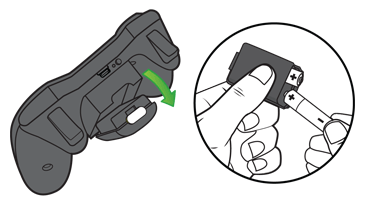Det finns många orsaker till att en dator inte kan upptäcka en joystick. Du måste bekanta dig med de vanligaste problemen och hur du löser dem.
Varför datorn inte ser joysticken
Artikelinnehåll
- Varför datorn inte ser joysticken
- Hur man hittar en anledning
- Hur du löser problemet
Det finns flera orsaker till detta fenomen:
- Vissa joysticks fungerar bara med drivrutiner. Om de inte finns på datorn fungerar inte gamepaden.
- Drivrutinerna kanske redan har installerats, men de kräver en omstart för att fungera.
- Det finns en risk för skador på själva enheten. Detta gäller inte bara externa defekter utan även skador på isolering av den inre kabeln. Ett annat problem - kontakterna mellan ledningarna och kontakten sitter fast.
- En annan vanlig orsak är en trasig USB-kontakt.
- Kom ihåg att det finns två typer av enheter - trådbundna och trådlösa. Om den förstnämnda helt enkelt ansluter till datorn via rätt kontakt, kräver den senare en mottagare och Bluetooth.
- Skada på de inre delarna av joysticken.

Hjälp! En viktig faktor är Windows installerat på datorn.
Hur man hittar en anledning
Joysticken kontrolleras enligt följande:
- Du måste kontrollera om drivrutinerna är installerade och om det finns en uppdatering.
- Om du just har uppdaterat drivrutinen, starta om datorn.
- Försök byta ut kontakten du använder. Om detta inte hjälper, och du är övertygad om att orsaken till att tråden bryts ned, till exempel, startar joysticken fungera om du rör vid ledningarna, eller om fel är synliga på det senare är det bättre att söka hjälp på servicecenter.
- Försök ansluta en annan enhet till porten, till exempel en USB-flashenhet. Om datorn inte ser det heller, är orsaken i kontakten. Om USB-kontakten går sönder måste du också kontakta servicecentret, men du behöver inte bära en joystick utan en dator.
- Att definiera en trådlös och trådbunden joystick är mycket enkel, den senare har en kabel med en plugg i änden.

Hjälp! Om du misstänker att delar inuti styrenheten är skadade, försök att ta isär den och titta på de inre delarna för skador. Men om du är rädd för att skada något, är det bättre att kontakta en expert.
Hur du löser problemet
Lösningen av problemet beror också på orsaken:
- Efter uppdatering av drivrutinen bör ett meddelande visas där du ber om att starta om datorn. Ofta finns knappen Ladda om i fönstret.
- Om kabeln går sönder är det bättre att kontakta ett servicecenter. Men om du vet hur man arbetar med en lödkolv och du känner till kabelns enhet och platsen för kontakterna kan du göra allt arbete själv.
- Men att byta ut kontakten på datorn hemma är mycket svårt. Här kan du inte göra utan hjälp av en mästare.
- Om du använder en trådlös enhet måste du köpa en mottagare och installera den på din dator (oftast ansluter den till ett USB-kontakt). Dessutom krävs specialförare för dess drift. Glöm inte att slå på Bluetooth.

Varning! Det rekommenderas inte att reparera joysticken. Om du vet var delarna är kan du försöka byta ut dem själv, men det är bättre att kontakta ett servicecenter.
Det vanligaste problemet saknas drivrutiner. De ställs in enligt följande:
- Det måste finnas en enhet med en joystick. Vi sätter in den i enheten. Om det inte är det, ladda ner drivrutinen från Internet.
- Vi startar installationen. Vi accepterar alla villkor genom att klicka på Nästa och installera.
- Vi väntar på att installationen ska slutföras. Vanligtvis cirka 2 minuter.
- Klicka på Slutför.
- Vi startar om datorn så att alla ändringar träder i kraft.
- Försöker starta joysticken.

Att hitta ett problem varför datorn inte ser spelet är enkelt. Du måste dock följa alla instruktioner för att lösa problemet.